Telegram တွင် စိတ်ကြိုက် အသိပေးချက် အသံများကို မည်သို့ သတ်မှတ်ရမည်နည်း။
Telegram တွင် စိတ်ကြိုက် အသိပေးချက် အသံများကို သတ်မှတ်ပါ။
ချက်ခြင်းစာတိုပေးပို့ခြင်းလောကတွင် Telegram သည် ရိုးရှင်းသော စာသားမက်ဆေ့ချ်များထက် ပိုမိုပံ့ပိုးပေးသည့် နာမည်ကြီးအက်ပ်တစ်ခုအဖြစ် ထင်ရှားသည်။ Telegram ဖြင့် သင်သည် မီဒီယာဖိုင်များ ပေးပို့ခြင်း၊ အဖွဲ့များ ဖန်တီးခြင်းနှင့် အသံနှင့် ဗီဒီယိုခေါ်ဆိုမှုများ ပြုလုပ်နိုင်သည်။ ဒါပေမယ့် မင်းလုပ်နိုင်တယ်ဆိုတာ မင်းသိလား။ သင့်အကြောင်းကြားချက်အသံများကို စိတ်ကြိုက်ပြင်ဆင်ပါ။? ဤဆောင်းပါးတွင်၊ သင်၏ စာတိုပေးပို့ခြင်း အတွေ့အကြုံကို ပိုမိုထူးခြားပြီး ပျော်စရာကောင်းစေရန် Telegram တွင် စိတ်ကြိုက် အသိပေးချက် အသံများကို သတ်မှတ်နည်းကို သင့်အား ပြသပါမည်။
တယ်လီဂရမ်တွင် အကြောင်းကြားချက်အသံကို ပြောင်းလဲခြင်း။
- Telegram ကိုဖွင့်ပါ
စတင်ရန်၊ သင့်စက်ပေါ်ရှိ Telegram အက်ပ်ကို ဖွင့်ပါ။ နောက်ဆုံးထွက် အင်္ဂါရပ်များအားလုံးကို ဝင်ရောက်ကြည့်ရှုရန် သင်သည် နောက်ဆုံးဗားရှင်းကို အသုံးပြုနေကြောင်း သေချာပါစေ။
- ဆက်တင်များသို့ သွားပါ-
Telegram တွင် မီနူးကိုဖွင့်ရန် ဘယ်ဘက်အပေါ်ထောင့်ရှိ အလျားလိုက် မျဉ်းသုံးကြောင်းကို နှိပ်ပါ။ ထို့နောက် အောက်သို့ဆင်းပြီး “ဆက်တင်များ” ကို ရွေးပါ။
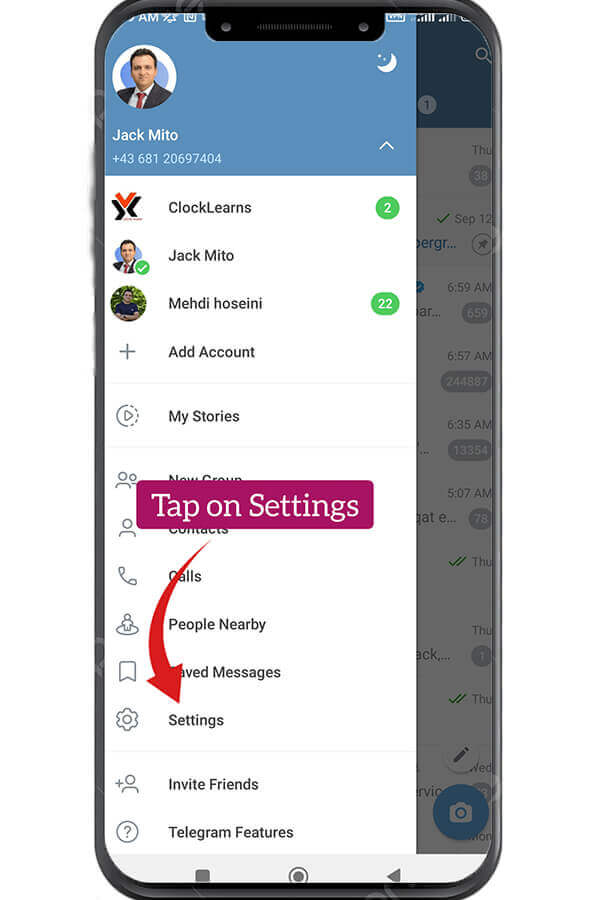
- အကြောင်းကြားချက်များနှင့် အသံများကို ရွေးပါ-
ဆက်တင်များ မီနူးအတွင်း၊ “ကိုနှိပ်ပါ။အကြောင်းကြားချက်များနှင့် အသံများ” ဤနေရာတွင် သင်သည် သင်၏ အသိပေးချက်ဆက်တင်များကို စိတ်ကြိုက်ပြင်ဆင်နိုင်သည်။
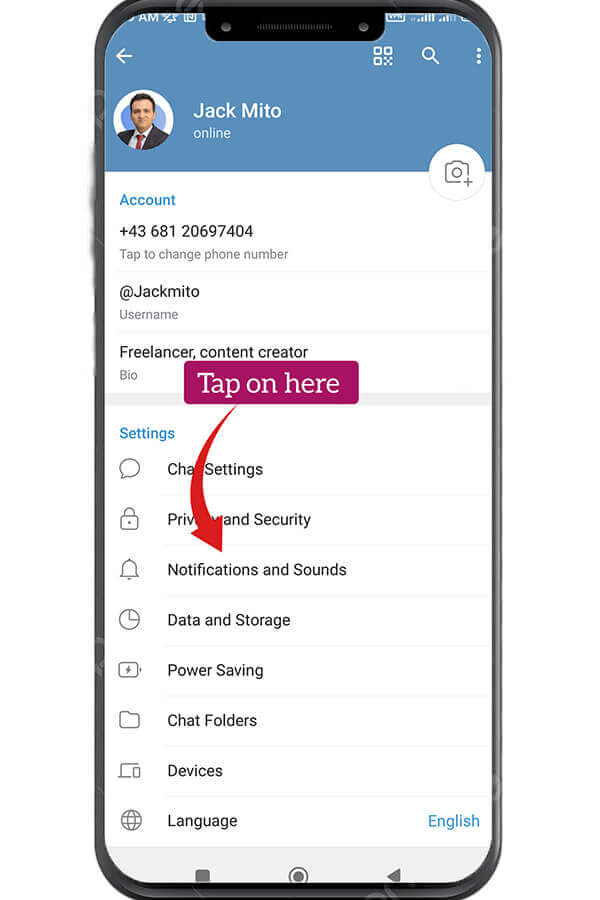
- Chat အသိပေးချက်များကို ရွေးပါ-
တစ်ဦးချင်းချတ်များ သို့မဟုတ် အဖွဲ့များအတွက် အကြောင်းကြားချက်ဆက်တင်များကို ဝင်ရောက်ကြည့်ရှုရန် "သီးသန့်ချတ်များ" ကဏ္ဍမှ "သီးသန့်ချတ်များ" ကို တို့ပါ။
- ချတ် သို့မဟုတ် အဖွဲ့ကို ရွေးပါ-
သင့်ချတ်များစာရင်းကို ရွှေ့ပြီး စိတ်ကြိုက်သတိပေးချက်အသံကို သတ်မှတ်လိုသည့်တစ်ခုကို ရွေးပါ။
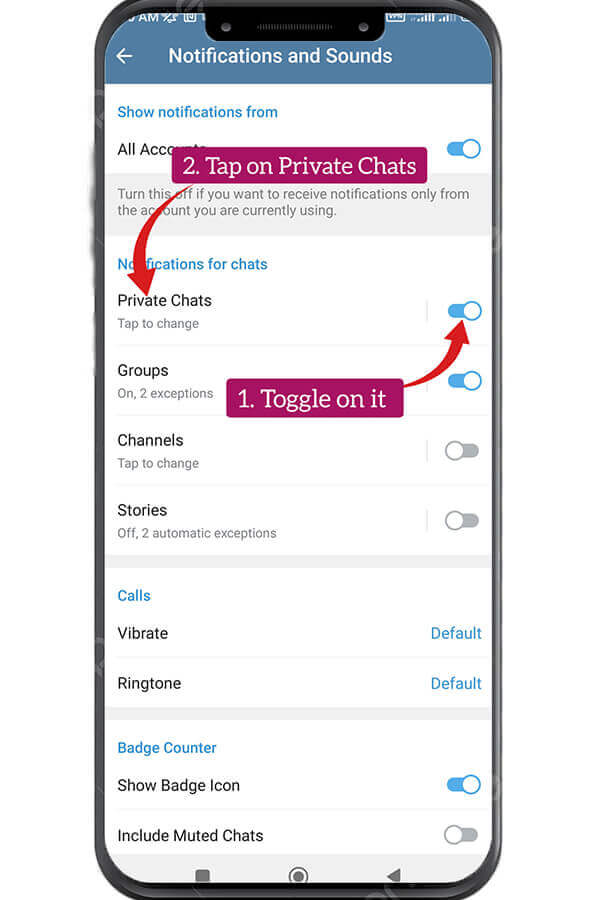
- အကြောင်းကြားချက်အသံကို စိတ်ကြိုက်ပြင်ဆင်ပါ-
ချတ်၏သတိပေးချက်ဆက်တင်များအတွင်းတွင်၊ "Private Chats" ဟုခေါ်သော ရွေးချယ်ခွင့်တစ်ခုကို သင်တွေ့ရပါမည်။ ၎င်းကိုနှိပ်ပါ။
- စိတ်ကြိုက်အသံကို သတ်မှတ်ပါ-
ယခု သင့်စက်၏ သိုလှောင်မှုမှ စိတ်ကြိုက် အသိပေးချက် အသံတစ်ခုကို ရွေးချယ်ရန် “အသံ” ကို နှိပ်ပါ။ ကြိုက်နှစ်သက်ရာ အသံဖိုင်ကို ရွေးချယ်နိုင်ပါသည်။
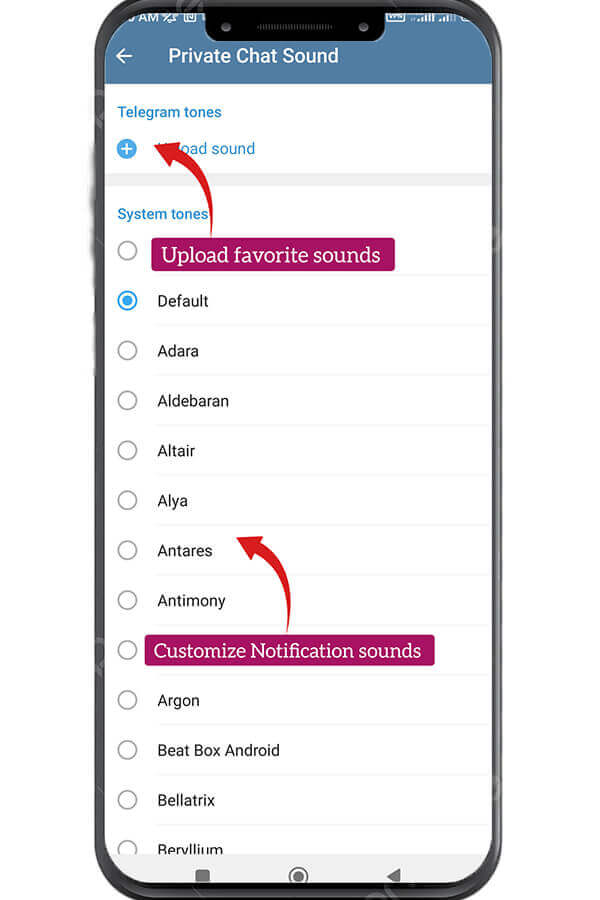
- အခြားဆက်တင်များကို ချိန်ညှိပါ (ချန်လှပ်ထားနိုင်သည်)
တုန်ခါမှု၊ LED အရောင်နှင့် အခြားအရာများကဲ့သို့ ဆက်တင်များကို ချိန်ညှိခြင်းဖြင့် သင်၏ အကြောင်းကြားချက် ဦးစားပေးများကို စိတ်ကြိုက်ပြင်ဆင်နိုင်သည်။
- စမ်းသပ်ပါ-
သင့်စိတ်ကြိုက် အသိပေးချက်အသံသည် မျှော်လင့်ထားသည့်အတိုင်း အလုပ်လုပ်ကြောင်း သေချာစေရန်၊ သင်စိတ်ကြိုက်ပြင်ဆင်ထားသော ချတ် သို့မဟုတ် အဖွဲ့တွင် သင့်ထံ မက်ဆေ့ချ်တစ်စောင်ပေးပို့ရန် သူငယ်ချင်းတစ်ဦးကို တောင်းဆိုပါ။ မက်ဆေ့ချ်အသစ်တစ်ခုရောက်လာသောအခါ သင်ရွေးချယ်ထားသောအသံကို ကြားရပါမည်။
- အခြားချတ်များအတွက် ပြန်လုပ်ပါ (ချန်လှပ်ထားနိုင်သည်)
အခြားချတ်များအတွက် စိတ်ကြိုက်အကြောင်းကြားချက်အသံများ သတ်မှတ်လိုပါက သို့မဟုတ် အုပ်စုတွေတစ်ခုစီအတွက် အထက်ဖော်ပြပါ အဆင့်များကို ရိုးရှင်းစွာ ပြန်လုပ်ပါ။
တယ်လီဂရမ်တွင် အကြောင်းကြားချက်အသံများကို အဘယ်ကြောင့် စိတ်ကြိုက်ပြင်ဆင်သနည်း။
Telegram တွင် အသိပေးချက်အသံများကို စိတ်ကြိုက်ပြင်ဆင်ခြင်း။ အကျိုးကျေးဇူးများစွာကိုပေးသည်။ ပထမဦးစွာ၊ ၎င်းသည် သင့်အား မတူညီသော ချတ်များ သို့မဟုတ် အဖွဲ့များကြား လွယ်ကူစွာ ပိုင်းခြားရန် ကူညီပေးသည်။ ထူးခြားသောအသံကိုကြားသောအခါ၊ မည်သည့် ချတ် သို့မဟုတ် အဖွဲ့သည် သင့်ဖုန်းကို မကြည့်ဘဲ မက်ဆေ့ချ်အသစ်ပါရှိသည်ကို သင်သိလိမ့်မည်။
ထို့အပြင်၊ ပုဂ္ဂိုလ်ရေးသီးသန့် အကြောင်းကြားချက်အသံများသည် သင်၏ Telegram အတွေ့အကြုံကို ပိုမိုပျော်စရာကောင်းပြီး ပျော်စရာဖြစ်စေနိုင်သည်။ သင့်ကိုယ်ရည်ကိုယ်သွေးနှင့် ထပ်တူထပ်မျှသော အသံများကို သင်ရွေးချယ်နိုင်သည် သို့မဟုတ် သီးခြားချတ်တစ်ခု၏ အပြင်အဆင်နှင့် ကိုက်ညီသော အသံများကို သင်ရွေးချယ်နိုင်ပြီး သင်၏စာတိုပေးပို့ခြင်းအက်ပ်တွင် ထူးခြားမှုတစ်ခုထည့်သွင်းနိုင်သည်။
| ဆက်ဖတ်ရန်: အကြောင်းကြားချက်အသံမပါဘဲ Telegram မက်ဆေ့ခ်ျကိုဘယ်လိုပို့မလဲ။ |
Telegram အကြံပေး- အကြံဉာဏ်များနှင့် လှည့်ကွက်များ
Telegram တွင် စိတ်ကြိုက်သတိပေးချက်အသံများကို မည်သို့သတ်မှတ်ရမည်နည်း။ လှည့်ကွက် သင်၏ Telegram အတွေ့အကြုံကို မြှင့်တင်ရန်။
- စိတ်ကြိုက်ချတ်များ ဖန်တီးပါ-
Telegram တွင် ချတ်နောက်ခံကိုလည်း စိတ်ကြိုက်ပြင်ဆင်နိုင်သည်ကို သင်သိပါသလား။ ချတ် သို့မဟုတ် အဖွဲ့တစ်ခုစီအတွက် သီးခြားနောက်ခံတစ်ခုကို ရွေးချယ်ခြင်းဖြင့် ကိုယ်ရေးကိုယ်တာထိတွေ့မှုတစ်ခုကို ထည့်ပါ။ စတင်ရန်အတွက် ချတ်အမည်ကို ရိုးရှင်းစွာနှိပ်ပါ၊ ထို့နောက် စတင်ရန် “Chat Photo & Background” ကိုနှိပ်ပါ။
- အရေးကြီးသော ချတ်များကို ပင်ထိုးပါ-
အမြန်ဝင်ရောက်နိုင်ရန် သင်၏ အရေးကြီးဆုံး ချတ်များကို သင့်ချတ်စာရင်း၏ထိပ်တွင် ပင်ထိုးပါ။ ထိုသို့လုပ်ဆောင်ရန်၊ ချတ်ပေါ်တွင် ဘယ်ဘက်သို့ ပွတ်ဆွဲပြီး “ပင်ထိုး” အိုင်ကွန်ကို နှိပ်ပါ။ သင်သည် ပင်ထိုးထားသော ချတ်ငါးခုအထိ ရှိနိုင်သည်။
- လျှို့ဝှက်ချက်တင်များကို သုံးပါ-
အပိုကိုယ်ရေးကိုယ်တာအတွက် Telegram ၏ “အသုံးပြုရန် စဉ်းစားပါ။လျှို့ဝှက်ချက်စကား"အင်္ဂါရပ်။ ဤချတ်များကို အဆုံးမှ အဆုံးထိ ကုဒ်ဝှက်ထားပြီး အချိန်အတိုင်းအတာတစ်ခုကြာပြီးနောက် မိမိကိုယ်ကို ဖျက်ဆီးရန် သတ်မှတ်နိုင်သည်။
- စတစ်ကာများနှင့် အီမိုဂျီများကို စူးစမ်းလေ့လာပါ-
Telegram တွင် သင့်စကားဝိုင်းများကို မွှေးပျံ့စေရန် စတစ်ကာများနှင့် အီမိုဂျီများ စုစည်းမှု ရှိသည်။ သင့်စိတ်ကြိုက်စတစ်ကာများကိုပင် ဖန်တီးနိုင်ပြီး ၎င်းတို့ကို သူငယ်ချင်းများနှင့် မျှဝေနိုင်သည်။
- ဖိုင်တွဲများဖြင့် ချတ်များကို စုစည်းပါ-
သင့်တွင် ချတ်နှင့်အဖွဲ့များ အများအပြားရှိပါက၊ အရာများကို စနစ်တကျထားရှိရန် chat folders ကိုအသုံးပြုရန် စဉ်းစားပါ။ သင်သည် အမျိုးအစားအလိုက် အုပ်စုဖွဲ့ချတ်လုပ်နိုင်ပြီး သင်လိုအပ်သောအရာကို ရှာဖွေရန် ပိုမိုလွယ်ကူစေသည်။
- နှစ်ဆင့် အတည်ပြုခြင်းကို ဖွင့်ပါ-
နှစ်ဆင့် အတည်ပြုခြင်းကို ဖွင့်ခြင်းဖြင့် သင်၏ Telegram အကောင့်ကို ကာကွယ်ပါ။ ၎င်းသည် အကောင့်ဝင်သည့်အခါ PIN ကုဒ်တစ်ခု လိုအပ်ခြင်းဖြင့် လုံခြုံရေး၏ အပိုအလွှာကို ပေါင်းထည့်သည်။
- နှိမ့်ချမှုမရှိဘဲ မီဒီယာကို မျှဝေပါ-
ဓာတ်ပုံများနှင့် ဗီဒီယိုများ ပေးပို့သည့်အခါ Telegram သည် ၎င်းတို့၏ မူရင်းအရည်အသွေးကို ထိန်းသိမ်းထားပြီး ၎င်းတို့ကို ချုံ့ခြင်းမပြုဘဲ ပေးပို့ရန် ရွေးချယ်ခွင့်ကို ပေးထားသည်။
- Telegram အကြံပေးသူကို ရှာဖွေပါ-
နောက်ထပ် Telegram အကြံပြုချက်များ၊ လှည့်ကွက်များနှင့် သတင်းများအတွက်၊ လိုက်နာရန် "Telegram အကြံပေး” ကျွန်ုပ်တို့သည် Telegram ၏အင်္ဂါရပ်များကို မည်သို့အသုံးပြုရမည်ကို ပုံမှန်အပ်ဒိတ်များကို ပေးဆောင်ပြီး Telegram အက်ပ်တွင် နောက်ဆုံးထွက်ရှိမှုများအကြောင်း သင့်အား အသိပေးထားသည်။
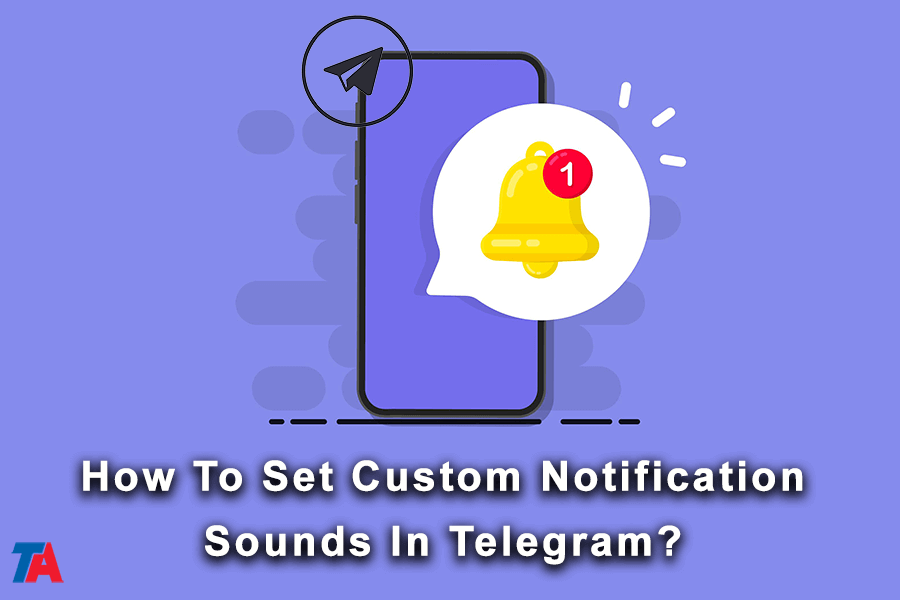
ကောက်ချက်
သင်၏ Telegram အတွေ့အကြုံကို စိတ်ကြိုက်ပြင်ဆင်ခြင်းသည် ကျော်လွန်သွားပါသည်။ စိတ်ကြိုက်သတိပေးချက်အသံများကို သတ်မှတ်ခြင်း။. ဤအပိုဆောင်းဝန်ဆောင်မှုများနှင့် အကြံပြုချက်များကို စူးစမ်းခြင်းဖြင့်၊ သင်သည် Telegram တွင် ပို၍ ပုဂ္ဂိုလ်ရေးဆန်ပြီး ထိရောက်သော စာတိုပေးပို့ခြင်းအတွေ့အကြုံကို ခံစားနိုင်သည်။ ဒါကြောင့် Telegram ပရော်ဖက်ရှင်နယ်တစ်ယောက်ဖြစ်လာဖို့ ဒီ Telegram Adviser က အတည်ပြုထားတဲ့ အကြံပြုချက်တွေကို စမ်းကြည့်လိုက်ပါ။
| ဆက်ဖတ်ရန်: တယ်လီဂရမ်သတိပေးချက်များကို ဘယ်လိုဖွင့်/ပိတ်ရမလဲ။ |
